4 روش برای تبدیل Excel به Google Sheets
اگر با دادهها در اکسل(Excel) کار میکنید و متوجه شدهاید که میخواهید از توابع Google Sheets یا برنامهنویسی استفاده کنید، تبدیل فایلها از Excel به Google Sheets نسبتاً آسان است.
با این حال، بسته به فرمت داده های اصلی(format of the original data) ، روش های مختلفی وجود دارد که می توانید این کار را انجام دهید . این فرآیند به این بستگی دارد که صفحه گسترده اکسل(Excel) در قالب CSV ، فرمت استاندارد اکسل(Excel) ذخیره شده باشد یا از قبل شامل هر برنامه نویسی باشد.

در این مقاله به چهار روش تبدیل فایلهای اکسل(Excel) به صفحهگسترده Google Sheets خواهیم پرداخت.
1. ساده ترین: تبدیل Excel(Convert Excel) به Google Sheets با کپی(Copy) و جایگذاری(Paste)
اگر فقط نیاز به تبدیل داده ها از Excel به Google Sheets دارید و هیچ توابع یا اسکریپت پیچیده ای در پس زمینه ندارید، یک کپی و چسباندن ساده داده ها انجام می شود.
1. برای انجام این کار، فقط تمام سلول هایی را که می خواهید در اکسل(Excel) کپی کنید برجسته کنید . در هر نقطه از محدوده انتخاب شده کلیک راست کرده و (Right)Copy را انتخاب کنید .

2. در سلول سمت چپ بالای صفحه گسترده Google Sheets ، جایی که میخواهید دادهها را در آن قرار دهید، کلیک راست کنید. چسباندن(Paste) را انتخاب کنید .

این برگه را با تمام داده هایی که از صفحه گسترده اکسل(Excel) کپی کرده اید پر می کند . به همین سادگی.
2. از فایل اکسل(Excel File) : فقط فایل اکسل را مستقیماً باز کنید(Excel File Directly)
میتوانید یک فایل اکسل(Excel) (*.XLSX) را مستقیماً باز کنید، اما ابتدا باید یک مرحله را طی کنید تا فایل را آپلود کنید.
در Google Sheets ، فقط این مراحل را دنبال کنید تا مستقیماً یک فایل اکسل را باز کنید.(Excel)
- فایل را از منو انتخاب کنید و Open یا Import را انتخاب کنید .(File)

- در پنجره ظاهر شده، تب Upload را انتخاب کرده و سپس دکمه (Upload)Select a file from your device را انتخاب(Select a file from your device) کنید.

- (Browse)فایل اکسل(Excel) ذخیره شده در رایانه خود را مرور کنید، آن را انتخاب کنید و دکمه Open را انتخاب کنید.

- با این کار فایل اکسل(Excel) آپلود می شود و سپس آن را در Google Sheets باز می کند .

هنگامی که از این روش برای تبدیل Excel(Excel) به Google Sheets استفاده می کنید، متوجه چندین اتفاق خواهید شد .
- فایل اکسل(Excel) به طور خودکار به فرمت Google Sheets تبدیل می شود.
- در یک صفحه گسترده جدید ایجاد شده در حساب کاربری Google Sheets شما باز می شود .
- قالب بندی تا حد امکان با صفحه گسترده اکسل(Excel) اصلی مطابقت دارد.
3. وارد کردن CSV : به طور مستقیم(Import Directly) از یک فایل CSV وارد کنید(CSV)
میتوانید مستقیماً از یک فایل Excel که در قالب CSV ذخیره(CSV format) شده است وارد کنید. با این حال، شما باید بدانید که چگونه فایل جدا شده است. چه با زبانه یا کاما مشخص شده باشد یا با کاراکتر دیگری.
با استفاده از ویژگی واردات(Using the Import Feature)
همان روش بالا را دنبال کنید، اما وقتی فایل CSV را انتخاب میکنید، پنجرهای برای انتخاب قالببندی فایل و نحوه تبدیل دادههای صفحهگسترده به صفحهگسترده Google Sheet مشاهده میکنید .

همچنین میتوانید پیکربندی کنید که آیا میخواهید دادهها را در صفحهگسترده جدید باز کنید، برگه فعلی را جایگزین کنید یا به صفحه فعلی اضافه کنید. همچنین پیکربندی کنید که آیا می خواهید متن فایل CSV به نوع داده مناسب (اعداد، تاریخ ها و فرمول ها) تبدیل شود یا خیر.
هنگامی که گزینههای تبدیل خود را انجام دادید، وارد(Import) کردن دادهها را انتخاب کنید تا دادههای فایل CSV را در صفحهگسترده (CSV)Google Sheets خود بیاورید .
با استفاده از تابع IMPORTDATA(Using the IMPORTDATA Function)
روش دیگر برای آوردن داده از یک فایل اکسل(Excel) ذخیره شده در قالب CSV ، استفاده از تابع IMPORTDATA در Google Sheets است.
یک نکته برای این رویکرد وجود دارد. فایل باید در یک وب سرور به صورت آنلاین ذخیره شود و از طریق یک لینک مستقیم قابل دسترسی باشد. به عنوان مثال، اداره سرشماری(Census Bureau) فایل های داده زیادی را در قالب CSV ، مانند کل جمعیت بر اساس ایالت در پیوند زیر ارائه می دهد:
میتوانید با استفاده از تابع IMPORTDATA ، دادهها را مستقیماً از چنین فایل CSV به صفحهگسترده Google Sheets خود وارد کنید .
1. صفحه گسترده Google Sheets را باز کنید. (Google Sheets)روی(Click) سلولی که میخواهید دادههای وارد شده در آن بروند کلیک کنید. در آن سلول، تایپ کنید:
=IMPORTDATA(“https://www2.census.gov/programs-surveys/popest/datasets/2010-2019/national/totals/nst-est2019-alldata.csv”)
2. وقتی Enter را فشار دهید ، وضعیت بارگیری را برای چند ثانیه مشاهده خواهید کرد. سپس تمام داده ها در صفحه گسترده نمایش داده می شوند.
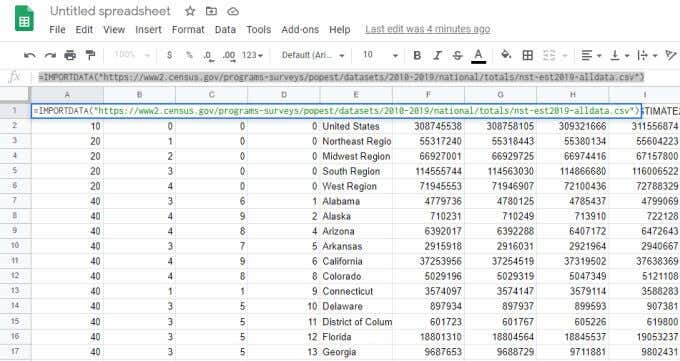
3. اگر میخواهید یک عکس فوری از دادهها بگیرید و آن را در یک صفحهگسترده جدید قرار دهید تا در هر زمانی که دادههای منبع CSV بهصورت آنلاین تغییر میکند، بهروزرسانی نشود، فقط تمام سلولهای صفحه اصلی را برجسته کرده و آنها را کپی کنید. سپس یک برگه جدید باز کنید، در سلولی که میخواهید دادهها در آن قرار بگیرند کلیک راست کرده و Paste special و سپس Paste values only را(Paste values only) انتخاب کنید.
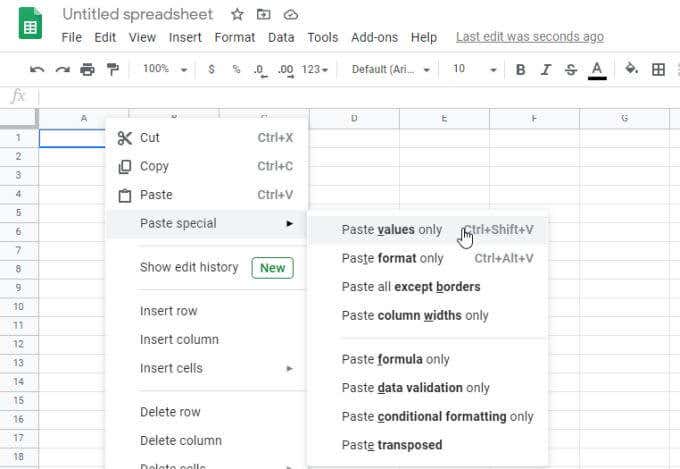
با این کار تمام دادههای اصلی در یک صفحهگسترده ثابت و جدید در Google Sheets کپی میشود .
4. باز کردن با: باز کردن فایل(Open File) پس از آپلود
یک تکنیک دیگر برای تبدیل Excel به Google Sheets وجود دارد. چه فایلی که در فرمت CSV یا XLSX ذخیره شده باشد، این کار می کند .
1. فایل را مستقیماً در حساب Google Drive خود در داخل هر پوشه آپلود کنید.
2. روی فایل کلیک راست کرده و Open with را انتخاب کنید، سپس Google Sheets را انتخاب کنید .
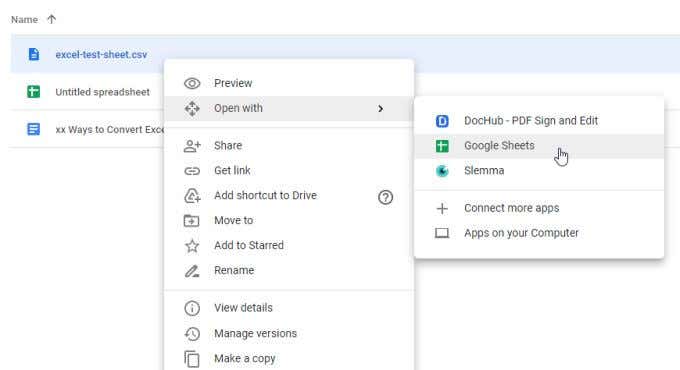
3. اگر این یک فایل CSV است، مستقیماً در قالب Google Sheets باز میشود . اگر در قالب XLSX باشد، در Google Docs با فرمت XLSX باز می شود . این را در بالا خواهید دید. برای تبدیل آن به فرمت Google Sheets ، File را از منو انتخاب کنید و سپس Save as Google Sheets را انتخاب کنید .

این صفحهگسترده را تبدیل میکند و آن را به صفحهگسترده جدید در Google Sheets باز میکند.
تبدیل Excel به Google Sheets
همانطور که می بینید بیش از یک راه برای دریافت داده های صفحه گسترده اکسل در (Excel)Google Sheets وجود دارد. رویکردی که انتخاب میکنید به فرمت فایل اصلی(format of the original file) و اینکه کدام روش برای شما راحتتر است بستگی دارد.
Related posts
Google Sheets در مقابل Microsoft Excel - چه تفاوت هایی دارند؟
5 روش برای تبدیل متن به اعداد در اکسل
5 عملکرد اسکریپت Google Sheets که باید بدانید
3 روش برای تقسیم سلول در اکسل
نحوه ساخت line graph منحنی در Excel and Google Sheets
اتصال اکسل به MySQL
نحوه درج کاربرگ اکسل در Word Doc
در Google Docs به جهت افقی تغییر دهید
مرتب سازی داده های تک ستونی و چند ستونی در صفحات گسترده اکسل
نحوه جستجو در اکسل
نحوه درج واترمارک در Word و Google Docs
نحوه درج CSV یا TSV در کاربرگ اکسل
نحوه حذف ردیف های تکراری در اکسل
نحوه ایجاد یک ماکرو یا اسکریپت VBA در اکسل
نحوه باز کردن Word و Excel در حالت ایمن
نحوه ایجاد چندین لیست کشویی لینک شده در اکسل
چرا باید از محدوده های نامگذاری شده در اکسل استفاده کنید؟
نحوه حذف حاشیه های جدول در Google Docs
از نام های محدوده پویا در اکسل برای کشویی های انعطاف پذیر استفاده کنید
از صفحه کلید برای تغییر ارتفاع سطر و عرض ستون در اکسل استفاده کنید
